
Innhold
Hvis du er en av de millioner amerikanerne med en enhet som iPad eller Nexus 7, eller til og med en bærbar PC og personlig spill-enhet, kan du ha internett hvor som helst og overalt på en hvilken som helst enhet, bare ved å dele smarttelefonforbindelsen.
Vårt smartphones internett og datasignal kan bli en bærbar, delbar internettforbindelse for alle våre enheter, og det kalles en personlig hotspot. Uansett hvor du har en internettforbindelse og et signal på smarttelefonen, kan du også ha og dele med din nettbrett eller laptop.
Les: Best Nexus 5 Cases
Det er et konsept som mange fremdeles ikke forstår, som mine foreldre, så nedenfor skal vi forklare noen enkle måter å lage en hvilken som helst Android-smarttelefon (men vi fokuserer på Nexus 5) til et personlig hotspot.

Den vanligste og foretrukne metoden er å bruke WiFi-tetting. I hovedsak deler telefonens tilkobling via WiFi til flere enheter. Om dette er din bærbare på parken, eller del den med tabletter i bilen for barna dine. Alternativt er det også kablet USB-tetting, slik at Nexus 5 kan lade opp når den deler den tilkoblingen til MacBook eller en bærbar PC.
Det enkleste alternativet, som de fleste enkle ting i livet, vil mest sannsynlig koste deg. Bildet ovenfor er lagerinnstillingene for Tethering og bærbar hotspot i Android. Du kan angi et passord og dele forbindelsen med flere enheter, og få tilgang til den akkurat som en vanlig WiFi-forbindelse (som Internett på Starbucks). Men de fleste transportører belaster $ 10, og noen ganger en ekstra $ 20 per måned for tilgang til hotspot. Nexus-enheter ser ut til å omgå det så gå videre og prøve det på Nexus 4 eller 5.
Bruksanvisning:
Hvis du vil aktivere et trådløst personlig hotspot, begynner du å gå inn i innstillinger ved å trykke på ikonet for girformet innstillinger, eller sveipe ned og trykke på innstillinger i nedlastingsskjermbildet. Herfra vil bildet nedenfor vise deg.
Innstillinger> Mer (under trådløse og nettverk)> Tethering og bærbar hotspot og hit enable

Når du har angitt denne innstillingsmenyen, kan du aktivere USB-tetting for å dele Internett-tilkoblingen, aktivere WiFi-hotspot, og til og med konfigurere hotspotet med et navn og passord for å holde det sikkert hvis du er i en offentlig plassering. Det er standard for AndroidAP, men trykk på oppsett og endre det til hva du vil, og et passord du kan huske.
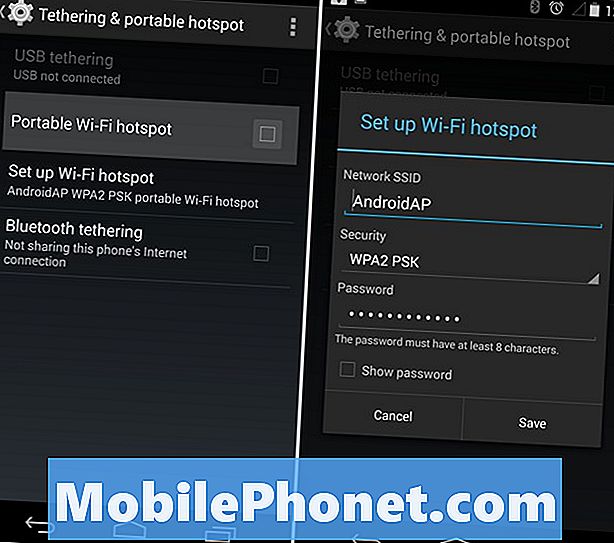
Når du har konfigurert det riktig, må du gå og trykke på avkrysningsruten for å aktivere det bærbare WiFi-hotspotet, eller slå på USB-tethering og koble telefonen til en bærbar PC via USB. Begge alternativene fungerer fantastisk for å dele telefonens internettforbindelse med en bærbar eller stasjonær PC.Husk at hvis du går over dataene dine, kan operatøren belaste deg for store overbelastninger, så vær forsiktig, eller kontroller at du har ubegrensede data.
Les: Hvordan lage en WiFi Hotspot Widget på Android
Alternativt, hvis operatøren ønsker å belaste deg $ 10 eller $ 20 for hotspot-funksjonene, er det nok av "Tether without root" -apper på Google Play butikk, som en gang oppsettet, vil aktivere USB-tethering for å dele internettforbindelsen helt gratis. Min favoritt er Klink, men det er mange alternativer allment tilgjengelig fra Play Store.


